| Aide en ligne SpaceClaim |

|
Vous êtes ici: Travailler avec des documents SpaceClaim > Importer et exporter
Importer et exporter
Utilisez la commande Ouvrir pour ouvrir des fichiers créés dans tout format pris en charge. Utilisez la commande Enregistrer sous pour exporter des pièces, des assemblages, des feuilles de mise en plan et des révisions 3D aux formats lus par d'autres applications. Votre type de licence détermine les actions prises en charge.
Si vous utilisez régulièrement des fichiers autres que , nous vous recommandons de définir vos options de fichier pour optimiser le processus d'importation et d'exportation en fonction de vos besoins.
Les ID d'objet pour les arêtes, les faces et les corps sont désormais stockés dans le fichier .scdoc. Les ID d'objet sont préservés lorsque d'autres fichiers sont ouverts ou insérés, et que les ID peuvent également être exportés. Par exemple, si vous exportez une conception vers une société d'analyse et qu'ils relèvent une géométrie avec des positions de chargement, des conditions de limite, etc., lorsque vous réimportez cette conception, effectuez des modifications, et réexportez à la société d'analyse, cette dernière n'aura pas besoin de recréer de balises sur la nouvelle conception.
Si l'importation d'un fichier échoue, le motif de l'échec est consigné dans le Registre d'état situé dans la partie inférieure droite de la fenêtre.
Pour importer une conception
-
Sélectionnez Ouvrir dans le menu Fichier, cliquez sur  dans la barre d'outils Accès rapide ou cliquez sur l'outil Insérer dans le groupe Insérer du ruban de l'onglet .
dans la barre d'outils Accès rapide ou cliquez sur l'outil Insérer dans le groupe Insérer du ruban de l'onglet .
Selon le type de fichier sélectionné, des éléments supplémentaires apparaissent dans la fenêtre Ouvrir. Pour des descriptions de ces options ou pour définir leurs valeurs par défaut, cliquez sur Options.
-
Sélectionnez Vérifier la géométrie pour exécuter une vérification de géométrie après l'ouverture ou l'importation d'un fichier. Reportez-vous à la rubrique Vérifier la géométrie.
-
Accédez au fichier à ouvrir ou insérer et sélectionnez-le.
Si vous ouvrez un fichier, il s'affiche dans une nouvelle fenêtre de conception. Si vous insérez un fichier, il apparaît comme composant externe dans la conception active.
S'il y a un caractère non valide dans le chemin d'un fichier que vous essayez d'ouvrir ou d'insérer, ce caractère est remplacé par un caractère valide afin d'éviter les erreurs.
Si vous ouvrez un fichier Inventor, Pro/ENGINEER ou Unigraphics dont des composants sont manquants, vous êtes invités à les rechercher.
Cliquez sur Arrêter dans la barre d'état pour annuler une importation en cours.
Le nom du fichier correctement importé est affiché dans le Registre d'état.
Développez les sections ci-dessous pour en savoir plus sur un format de fichier spécifique.
Pour exporter une conception ou une révision 3D
-
Sélectionnez Enregistrer sous dans le menu Fichier.
Vous pouvez également appuyer sur F12 ou Ctrl+Maj+S.
Vous devez enregistrer votre conception en tant que document avant de l'exporter dans un autre format.
-
Sélectionnez un type de fichier dans la liste déroulante Enregistrer en tant que.
-
Selon le type de fichier sélectionné, des options supplémentaires apparaissent dans la fenêtre Enregistrer sous.
-
Enregistrer en tant que copie si vous souhaitez sauvegarder des copies de composants externes référencés par la conception avec de nouveaux noms ou remplacer les composants externes par d'autres composants externes. Vous devez cliquer sur Ressources pour cela.
-
Références pour afficher tous les composants externes référencés par le fichier. Sélectionnez un ou plusieurs composants externes et cliquez sur Parcourir pour renommer ou remplacer les composants.
-
L'option Remplacer les unités est disponible lorsque vous exportez certains types de fichiers. Sélectionnez les unités dans la liste.
-
Options pour également définir vos options d'export par défaut pour le type de fichier sélectionné.
-
Optimiser les données à l'exportation pour nettoyer les arêtes marquées et les courbes divisées lorsque vous exportez des données.
-
Unités : dépend du type de fichier
-
: choisissez une vue standard
-
Version : dépend du type de fichier
-
Exporter les informations sur la fabrication des pièces (JT)
-
Utiliser la caméra perspective pour KeyShot
-
Stocker les données 3D sous : pour PDF, choisissez Géométrie (PRC B-Rep) ou Facettes uniquement (Universal 3D)
-
Convertir les composants en calques Rhino
-
Protocole : peut être 203 ou 214 pour les fichiers .
-
Taille de l'image (pixels) : ouvre la boîte de dialogue Taille d'image pour les fichiers Bitmap, GIF, JPEG, PNG, TIFF
Les lignes masquées sont exportées avec l'épaisseur par défaut. Les composants conservent leur contrainte de symétrie lorsqu'ils sont exportés.
Pour les fichier , , STLet STEP , vous pouvez sélectionner la version ou le protocole à enregistrer. Vous pouvez également définir vos options d'export par défaut en cliquant sur Options.
Vous pouvez enregistrer les documents contenant uniquement des courbes d'esquisse dans les formats binaire (.sab), ACIS texte (.sat), Parasolid, CATIA, IGES, STEP et VDA. Vous pouvez importer et exporter des points libres pour les formats Rhino, PDF, ACIS, IGES, JT Open, Parasolid, STEP et VDA.
Lorsque vous enregistrez votre conception, des noms de fichier uniques sont attribués aux conceptions importées dont les noms de fichier sont identiques. Par exemple, si vous avez importé name.prt et name.asm, ces fichiers sont enregistrés en tant quename.scdoc et name2.scdoc.
Développez les sections ci-dessous pour en savoir plus sur un format de fichier spécifique.
-
Accédez à un dossier et tapez un nom de fichier dans la boîte de dialogue.
-
Cliquez sur Enregistrer.
Importer : types de fichier pris en charge
Jusqu’à R27 (2017 1.0)
3D - pièces; assemblages
.sat, .sab, .asat, .asab
-
Lorsque vous enregistrez un fichier SAT dans un fichier X_T, les arêtes incorrectes sont nettoyées dans la conception.
-
Lorsque vous importez des fichiers ACIS, le nom de l'instance « pièce n (corps m) » est importé, mais uniquement si le nom du corps est différent de celui de la pièce. Les noms des composants et des corps sont séparés par un caractère que vous pouvez définir dans les options des fichiers ACIS. Par exemple, si le caractère par défaut est un point, le nom importé est au format composant.corps. Ainsi, si un composant unique inclut un seul corps nommé roue, le nom du composant importé dans SC est roue. Une instance est une copie d'un corps (solide copié ou répété).
-
Les solides ACIS peuvent être importés à l'aide de l'option RealDWG, les courbes d'esquisse et le texte peuvent être importés dans des conceptions, 2D.
- Des de niveau Pièce et peuvent être importés à partir d'ACIS.
Facettes, 3D - pièces, assemblages, Géométrie (PRC B-Rep)
.pdf
- Les plateformes 32 bits et 64 bits sont prises en charge.
- Les informations de couleur sont importées pour les PDF 3D.
- Prend en charge l'importation et l'exportation BREP
- Utilise par défaut B-Rep pour l'exportation
- L'importation de PMI en tant qu'objets graphiques (non sémantiques) n'est pas prise en charge
- Annotations
- Finitions de surfaces
- Symboles de référence
- Cibles de référence
- Adobe Acrobat non requis pour l'importation et l'exportation B-REP, plateformes 32 bits et 64 bits prises en charge, Adobe Acrobat X Pro non pris en charge
- 3D PDF via un fichier neutre PRC avec PMI sémantiques (si des données PMI sont présentes)
- Les courbes sont importées à partir de données à facettes.
V1.0 (facettes)
3D - pièces; assemblages
.amf
-
L'importation prend également en charge le format AMF compressé.
-
Le bouton Arrêter permet d'arrêter l'importation AMF lorsque le traitement de l'image est trop long.
-
Les couleurs et les noms de corps sont pris en charge.
3D - pièces; assemblages
.def
R12 à 14, 2000, 2004, 2007, 2010, 2013, 2016
modelspace et entités d'espace d'agencement avec solides (format ACIS V7)
Comprend les maillages polyfaces
.dwg, .dxf
-
Les mises en plan peuvent être insérées sous forme de dessins.
-
Si vous importez un fichier AutoCAD et que la géométrie attendue n'est pas affichée, tentez de modifier les options d'importation. Reportez-vous à la rubrique Options d'importation et d'exportation de fichiers.
-
Lorsque vous sauvegardez une conception avec un style de graphique de type ombrage tel qu'un fichier DWG, il est converti au style de ligne caché.
-
Lorsque vous enregistrez une conception en tôle en tant que fichier DXF, les annotations et les lignes de pliage sont enregistrées sur le même calque, et les cotes complètes de la conception dépliée sont supprimées.
-
Les épaisseurs sont exportées vers AutoCAD (DXF ou DWG). Les lignes de hachurage des feuilles de mise en plan sont exportées sous forme de lignes autonomes.
-
Vous pouvez importer des maillages polyfaces à partir de fichiers AutoCAD en tant que solides 3D. Pour obtenir la liste des options d'importation des maillages polyfaces, reportez-vous à la rubrique Options d'importation et d'exportation de fichiers.
-
importe des « entités proxy » dans les fichiers AutoCAD DXF et DWG lorsque vous sélectionnez l'option TeighaDWG.
-
Si vous ne parvenez pas à ouvrir un fichier AutoCADopen, tentez de remplacer l'option DWG par l'option RealDWG. Bien que certains fichiers AutoCAD contiennent des modèles ACIS incorporés, ceux-ci peuvent ne pas être des modèles ACIS standard. Contrairement aux bibliothèques TeighaDWG, les bibliothèques RealDWG incluent une API pour enregistrer ces variantes de modèles ACIS au format ACIS v7 (format courant le plus récent).
-
Les solides ACIS peuvent être importés à l'aide de l'option RealDWG, les maillages polyfaces peuvent être importés comme légers (en lecture seule), Esquisse.
- Exporter en tant qu'instantané 2D
- Les espaces de mise en plan sont importés dans des fenêtres séparées.
- Les espaces de mise en plan vides sont ignorés à l'importation.
- Les espaces de mise en plan sont uniquement pris en charge pour Teigha, mais PAS pour RealDWG
SPB (BRD, MCM, SIP)
pièces et assemblages
- Les translateurs Cadence nécessitent une installation de Cadence SPB pour être disponible localement.
versions V4 4.1.9 à 4.2.4
pièces, assemblages
.model, .CATPart, .CATProduct, .cgr, .exp
-
Les fichiers (.cgr) à facettes CATIA s'ouvrent, mais apparaissent en tant que composants légers qu'il est impossible de charger. Vous pouvez enregistrer des fichiers .cgr importés en tant que documents que vous pourrez ouvrir ultérieurement. Toutefois, le contenu de ce document reste léger. Il est visible dans la fenêtre de conception mais vous ne pouvez pas modifier le modèle.
- PMI de niveau Pièce
-
Les fichiers CATIA contenant des informations relatives à la fabrication du produit peuvent être ouverts ou insérés. La visibilité est désactivée. Si le calque n'existe pas, il est créé automatiquement.
-
Inclut les informations de fabrication de produits (PMI) placées sur Plans d'annotation importés.
- L'importation et l'exportation des points libres sont prises en charge
- CGR importe les facettes en tant qu'objets maillés. SpaceClaim recommande de modifier les maillages sur un système d'exploitation 64 bits.
- Des sélections nommées de faces sont créées lorsqu'on importe des ensembles géométriques.
- Des ensembles de publications sont importés en tant que sélections nommées.
versions V5 R8 à R25, V5-6R2016
pièces, assemblages
.model, .CATPart, .CATProduct, .cgr, .exp
-
Les fichiers (.cgr) à facettes CATIA s'ouvrent, mais apparaissent en tant que composants légers qu'il est impossible de charger. Vous pouvez enregistrer des fichiers .cgr importés en tant que documents que vous pourrez ouvrir ultérieurement. Toutefois, le contenu de ce document reste léger. Il est visible dans la fenêtre de conception mais vous ne pouvez pas modifier le modèle.
- PMI de niveau Pièce
-
Les fichiers CATIA contenant des informations relatives à la fabrication du produit peuvent être ouverts ou insérés. La visibilité est désactivée. Si le calque n'existe pas, il est créé automatiquement.
-
Lors de l'exportation de fichiers CATIA V5, vous pouvez désélectionner l'option Simplifier les splines des données surfaciques. Lors de l'importation ou de l'exportation de fichiers CATIA, les emplacements XYZ des objets constitués de points sont correctement dimensionnés.
-
Inclut les informations de fabrication de produits (PMI) placées sur Plans d'annotation importés.
- L'importation et l'exportation des points libres sont prises en charge
- CGR importe les facettes en tant qu'objets maillés. SpaceClaim recommande de modifier les maillages sur un système d'exploitation 64 bits.
- Des sélections nommées de faces sont créées lorsqu'on importe des ensembles géométriques.
- Des ensembles de publications sont importés en tant que sélections nommées.
R2010x - R2016x
pièces, assemblages
.3DXML
-
Les fichiers (.cgr) à facettes CATIA s'ouvrent, mais apparaissent en tant que composants légers qu'il est impossible de charger. Vous pouvez enregistrer des fichiers .cgr importés en tant que documents que vous pourrez ouvrir ultérieurement. Toutefois, le contenu de ce document reste léger. Il est visible dans la fenêtre de conception mais vous ne pouvez pas modifier le modèle.
-
Les fichiers CATIA contenant des informations relatives à la fabrication du produit peuvent être ouverts ou insérés. La visibilité est désactivée. Si le calque n'existe pas, il est créé automatiquement.
-
Inclut les informations de fabrication de produits (PMI) placées sur Plans d'annotation importés.
- PMI de niveau Pièce
- Les données précises de pièces et de produits CATIA V6 doivent être exportées au format V5CATPart et CATProduct pour être lues dans SpaceClaim.
- L'importation et l'exportation des points libres sont prises en charge
- Des sélections nommées de faces sont créées lorsqu'on importe des ensembles géométriques.
- Des ensembles de publications sont importés en tant que sélections nommées.
- Pour 3DXML, des modules SCDM facultatifs JT Open, 3D PDF et CATIA V5/V6 sont disponibles.
(ANSYS SCDM uniquement) V18.1 et V19, Creo 3.0
- Le logiciel Creo Elements/CoCreate doit être installé localement.
- Importation uniquement du niveau Pièce Systèmes de coordonnées si Importation de composants et de géométrie masqués activé dans SpaceClaim Options de fichier générales et Systèmes de coordonnées également activé.
pièces, assemblages
.agdb
(ANSYS SCDM seulement) jusqu'à 16
- Assemblages sont aplanis
- Le logiciel Design Modeler doit être installé localement
IDF 3.0 et IDF 4.0
ouvrir les fichiers IDF et PADS
.idf, .emn, .idb
-
La majorité du contenu des fichiers IDF 4.0 n'est pas prise en charge.
-
L'assemblage de volets et de cartes, les découpes, les surfaces comblées, les mémorisations, les matières, les volets (et éléments associés), les sous-dispositions et les modèles thermiques ne sont pas pris en charge.
-
Ouvrir les fichiers IDF et PAD
- Les fichiers IDF peuvent être synchronisés avec le modèle importé.
- Sélectionnez une géométrie du modèle et utilisez RMB > Mettre à jour IDF pour mettre à jour le fichier IDF sur la base des opérations de composant exécutées dans le modèle (par exemple, composants déplacés).
- Le document SpaceClaim en cours doit avoir été créé par l'importation d'un fichier IDF.
- Le fichier IDF source doit être présent sur le disque, dans son répertoire d'origine.
- Un nouveau fichier IDF est écrit. Il contient les informations mises à jour.
- Le nouveau fichier peut être relu dans le système ECAD d'origine en vue de mettre à jour les composants.
ANF (SCDM uniquement)
.anf
ODB++
.tgz
EDB
.def dans un dossier .aedb
IPC2581
.xml, .cvg
GDSII
.gds, .sf, .stm
facettes/maillage
.msh, .tgf
- Seul le maillage de surface/de délimitation est importé comme corps de facette unique
- Les unités de maillage sont considérées comme étant exprimées en Mètres.
- Le Maillage Fluent délimite les noms de fichier et de chemin d’accès aux caractères ASCII uniquement. Par conséquent, les noms de fichiers et les chemins d’accès des fichiers contenant des caractères non-ASCII ne sont pas pris en charge.
géométrie
.tin
- Activez l’option Noms d’objets dans SpaceClaim Options > Options de fichier générales pour importer des noms de Pièces ICEM CFD. Avec une licence ANSYS. Les noms de Pièces sont toujours importés, même si l’option Noms d’objets est désactivée.
- Les Pièces ICEM CFD apparaissent comme des corps séparés dans SpaceClaim.
- Si l’option Améliorer les données importées est activée, le modèle importé peut engendrer une formation de corps solides et/ou une Structure de pièce différente de ce qui apparaît dans ICEM CFD.
- Les modèles contenant des courbes ou des surfaces de facettes ne sont PAS pris en charge.
- Si un fichier « tetin » contient des arrêtes attachées aux faces et que les arrêtes et les faces sont dans des pièces ICEM CFD différentes, le nom de pièce ICEM CFD pour les arrêtes sera perdu, car les arrêtes sont placées dans la pièce contenant les faces.
- Vous pouvez ajuster les valeurs et ré-exécuter la topologie de création dans ICEM CFD pour améliorer le succès de l’importation.
- ICEM CFD délimite les noms de fichier et de chemin d’accès aux caractères ASCII uniquement. Par conséquent, les noms de fichiers et les chemins d’accès des fichiers contenant des caractères non-ASCII ne sont pas pris en charge.
pièces, assemblages (jusqu'à la version 5,3)
.igs, .iges
- Les courbes et les couleurs des courbes sont prises en charge à l'importation.
fichiers (insérer uniquement)
.bmp, .pcx, .gif, .jpg, .png, .tif
Voir Insérer une image
versions 6 – 10, 11 à 2016
pièces, assemblages
.ipt, .iam
-
Pour prendre connaissance des restrictions, consultez la page http://doc.spatial.com/index.php/InterOp:Connect/Inventor/Inventor_Reader#Limitations.
-
Prise en charge limitée des assemblages Inventor
-
Les attributs des assemblages (couleurs et calques) ne sont pas pris en charge.
-
Les pièces et les sous-assemblages Inventor doivent être présents dans le répertoire principal (racine) de l'assemblage Inventor.
-
Les fonctionnalités au niveau de l'assemblage ne sont pas prises en charge. Par exemple, une instance peut être marquée comme non visible dans un assemblage Inventor. Dans la mesure où le translateur ne prend pas en charge la lecture des informations non visibles, les instances non visibles sont translatées.
-
Surfaces Inventor non prises en charge
Le translateur ne prend actuellement pas en charge les surfaces hélicoïdales des fichiers Inventor 6 et les surfaces « cylspl » des fichiers Inventor 7. Si le fichier Inventor inclut l'une de ces surfaces, la translation partielle qui a lieu ignore les données correspondant à ces surfaces et convertit les entités restantes.
-
Prise en charge limitée des entités pour Inventor 11, 2008, 2009 et 2010
Le translateur ne prend actuellement pas en charge certaines entités spécifiques résultant d'opérations effectuées via les fonctionnalités avancées d'Inventor, telles que la génération de volumes.
-
Aucune prise en charge des attributs
Le translateur ne prend pas en charge la translation des attributs, tels que les couleurs et les calques.
-
Aucune prise en charge des drapeaux masqués
Le translateur ne prend pas en charge le filtrage des corps masqués. C'est pourquoi, ceux-ci sont également translatés.
-
Prise en charge limitée des unités
Le translateur ne prend en charge que les millimètres et les pouces pour Inventor 6 – 11 et 2008. Pour les versions 2009 et 2010, le translateur ne prend en charge que les millimètres comme unité. Toutes les unités non prises en charge sont considérées comme étant exprimées en millimètres.
versions 6.4, 7.0, 8.0, 8.1, 8.2, 9.0 à 10.0
pièces, assemblages
.jt
- Les bibliothèques JT Open 5.3 sont disponibles pour lire et écrire les fichiers JT créés dans la version 5.3.
- Les fichiers JT contenant des informations relatives à la fabrication du produit (PMI) sont pris en charge pour :
- étiquettes de référence
- textes d'annotation
- mesures de cotes
- GD&T
- Symboles de soudure
- Annotations flottantes
- L'option PMI est activée par défaut (PMI niveau Pièce).
- Les PMI sont placées sur Plans d'annotation importés.
- Les PMI de polylignes et sémantiques sont prises en charge. Les informations sémantiques des cotes importées seront mises à jour en fonction des modifications de géométrie. Les polylignes sont de simples courbes dans l'espace qui ne se mettent pas à jour.
- Les PMI sémantiques sont placées sur le calque 0 après importation. Les polylignes sont placées sur un calque intitulé Annotations de polylignes importées.
- En ce qui concerne les symboles GDT, vous pouvez cliquer sur une annotation de tolérance ou un symbole de référence pour afficher ses valeurs dans le volet Propriétés.
- Cliquez sur une flèche ou une ligne pour afficher ou modifier la flèche ou les styles dans le volet Propriété.
- Les noms de fichiers Unicode sont pris en charge.
- L'importation et l'exportation des points libres sont prises en charge
- Les données JT Open V6.4 et V7.0 sont importées et exportées sous la forme de données à facettes
- Le module SCDM facultatif pour JT Open est disponible
NX1 à NX10 et UG v11 à 18
pièces, assemblages
.prt
V10.0 à V29
pièces, assemblages
.x_t, .x_b, .xmt_txt, .xmt_bin
courbes (insérer uniquement)
.txt
-
Une courbe de spline est créée par défaut si l'option Polyline=False est utilisée. Si l'option Polyline=True est utilisée, les points sont connectés par des segments de ligne droite.
-
Par défaut, des courbes 2D sont créées. Lorsque vous spécifiez des courbes 2D, la première colonne de points de données doit être un nombre entier et donne la hauteur du plan de l'une des courbes. Le début de la nouvelle courbe est spécifié en remplaçant cette hauteur par la valeur de la ligne suivante. Si l'option 3D=True est utilisée, il peut s'agir de courbes 3D
-
Le mot-clé Fit permet de spécifier le mode à utiliser : Ajustement de courbe ou Interpolation.
L'option Fit=True, le mode Ajustement de courbe est utilisé. Le mode Ajustement de courbe crée une courbe qui « ajuste » les points de données sur la base d'une tolérance spécifique. La courbe ne suit pas obligatoirement le tracé de tous les points et la distance de la courbe au point respectera la tolérance.
Utilisez le mot-clé Fittol lorsque Fit=True afin de spécifier la tolérance définie pour l'Ajustement de courbe, exprimée dans les unités du modèle. Par exemple Fittol=1,0e-2
La courbe ci-dessous utilise le mode Ajustement de courbe (Fit=True). Une tolérance élevée (fittol=2,0) permet d'exagérer le fait que la courbe ne passe pas par tous les points mais se contente de respecter la tolérance spécifiée.
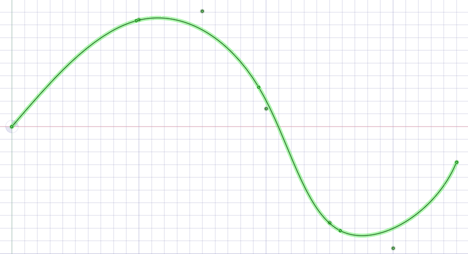
Fit=False utilise le mode Interpolation. L'interpolation requiert que la courbe passe exactement par tous les points. La méthode d'interpolation permet de créer une courbe continu qui passe par tous les points.
La courbe ci-dessous est interpolée (Fit=False). Le fichier comporte sept points et la courbe passe exactement par chacun d'eux.
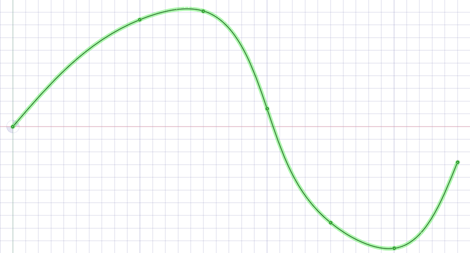
-
Plusieurs courbes sont séparées par des lignes vierges.
-
Vous pouvez importer des fichiers curve text contenant des courbes à point unique, qui seront créées en tant que points.
-
Les fichiers Point-curve text ouverts ou insérés dans affichent une courbe fermée lorsque le fichier a une valeur répétée.
-
Vous pouvez importer des courbes dans des systèmes de coordonnées ou d'autres géométries, telles que des objets importés.
-
Les fichiers Point-curve text avec des colonnes séparées par des virgules peuvent être ouverts ou insérés dans . Cette fonctionnalité vous permet d'importer tout fichier dont les valeurs sont séparées par des virgules dans .
-
Si une erreur se produit lors de la lecture du fichier texte d'entrée, un message indique le numéro de ligne de l'erreur entre parenthèses, suivi du texte figurant sur cette ligne.
-
L'exemple suivant affiche le contenu d'un fichier Point curve text à gauche, et les courbes 3D créées par celui-ci à droite :
-
Notez que les coordonnées du point sont les suivantes : (Z, X, Y).
-
Par exemple (1, 2, 3) est (Z=1, X=2, Y=3).
|
3d=true
polyline=false
1 0 0
1 0 1
1 1 0
1 1 1
2 0 1
2 1 0
3 0 0
3 0 1
3 1 0
|
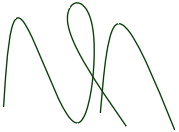
|
Mots-clés :
- polyline=false : les courbes de la spline sont créées.
- polyline=true : des lignes droites sont créées.
- 3d=true : des courbes 3D sont créées.
- 3d=false : les courbes créées sont en deux dimensions. Tel est également le cas si cette option n'est pas définie.
- fit=true : utilisez le mode Ajustement de courbe.
- Le mode Ajustement de courbe détermine l'« ajustement optimal » en passant par les points.
- Ne requiert pas que la courbe passe par tous les points
- fit=false : utilisez le mode Interpolation.
- Le mode Interpolation impose à la courbe de passer par tous les points du fichier.
- fittol=1,0e-2 : tolérance du mode Ajustement de courbe exprimée dans les unités utilisées dans le fichier.
La ligne vierge après le premier jeu de coordonnées indique que le jeu de coordonnées suivant est une nouvelle courbe.
Vous pouvez copier le contenu du fichier ci-dessus et le coller dans un fichier texte, puis utiliser  Insérer un fichier pour tenter l'opération par vous-même.
Insérer un fichier pour tenter l'opération par vous-même.
Pro/E 16 à Wildfire 5.0 (Creo 1.0 à Creo 3.0)
pièces, assemblages
.prt, .asm
-
Lorsque vous importez des assemblages Pro/ENGINEER et que des pièces sont manquantes, vous êtes invité à les rechercher
- Pour Pro/ENGINEER, l’importation de PMI sémantiques est prise en charge.
-
Pour Wildfire 3 et supérieur, l’importation d’informations d’affichage des PMI est partiellement prise en charge.
- Les informations PMI Wildfire 5 (Creo 1.0, 2.0) ne sont pas prises en charge
-
Vous pouvez ouvrir les fichiers d'accélérateur d'instances et d'assemblage (*.xpr et *.xas) directement dans SpaceClaim.
- Le maillage est importé automatiquement lorsque le fichier Rhino ne comporte aucun contenu B-Rep.
- Importation uniquement du niveau Pièce Systèmes de coordonnées si Importation de composants et de géométrie masqués activé dans SpaceClaim Options de fichier générales et Systèmes de coordonnées également activé.
V2.0
pièces, assemblages
- L’importation et l’exportation de PMI sont prises en charge
pièces, assemblages (version 4.0, V5.0)
0,3dm
-
Lors de l'importation d'un fichier Rhino, les courbes multi-segmentées sont consolidées.
-
Vous pouvez exporter des noms de calques, des informations de couleur, des lignes d'esquisse et des informations sur les matières.
-
Par défaut, la topologie voisine est prise en compte. Cela signifie que si des problèmes sont détectés sur une face, les faces voisines peuvent fournir les informations nécessaires à la réparation de celle-ci.
-
Le plug-in SpaceClaim pour est uniquement pris en charge pour Rhino V5.0.
|
Objet Rhino pris en charge
|
Objet Rhino
|
|
|
Solides
|
Polysurfaces fermées
|
Solide
|
|
Surfaces fermées : sphère, tore, points ellipsoïde ;
|
|
Polysurfaces (ouvertes)
|
Solide en feuille
|
|
Surfaces
|
Surfaces rognées
|
Solide en feuille
|
|
Surfaces non rognées avec arêtes de limite
|
|
Courbes (courbe, polycourbe)
|
d'esquisse nommée
|
|
Objets constitués de points (point, nuage de points)
|
Non pris en charge
|
|
Objets avec maillage polygonal
|
Non pris en charge
|
|
Nom de l'objet
|
Nom de l'entité
|
|
Couleur de l'objet
|
Couleur de l'entité
|
|
Calques
|
Nom du calque
|
Nom du calque
|
|
Couleur du calque
|
Couleur du calque
|
|
activé/désactivé
|
Afficher/masquer le calque
|
|
Calque verrouillé/déverrouillé
|
Calque verrouillé/déverrouillé
|
|
Structure du calque
|
Propriétés du composant
|
|
Matières
|
Nom de la matière
|
Nom de la matière
|
|
Autres attributs de matière
|
Non pris en charge
|
|
|
Non pris en charge
|
V2015.0 SP0
pièces, assemblages
.rsdoc
Jusqu'à SketchUp 8, V2013, V2014, V2015
pièces, assemblages
.skp
pièces, assemblages (V18 - ST8)
.par, psm, .asm
SW 98 à SW 2016
pièces, assemblages
.sldprt, .sldasm
-
Si vous ouvrez un fichier SolidWorks, recherche l'assemblage et les fichiers des pièces externes requis dans les emplacements suivants :
-
dossier racine de l'assemblage ;
-
sous-dossier correspondant dans le nouveau dossier racine ;
-
chemin d'accès absolu du composant enregistré dans le fichier de l'assemblage.
-
Lorsque vous importez une conception de SolidWorks, les unités sont modifiées pour correspondre à la pièce.
- L'importation prend en charge les attributs définis par l'utilisateur concernant des pièces, des assemblages et des sous-assemblages
AP203, AP214, AP242 (géométrie)
pièces, assemblages
.stp, .step
Lorsque vous importez des assemblages STEP d'un fichier, sélectionnez l'option de fichier Créer plusieurs documents lors de l'importation des assemblages si vous souhaitez que les assemblages demeurent dans un seul fichier plutôt que d'être divisés en plusieurs fichiers, un pour chaque document interne.
- L’importation et l’exportation d’origine sont prises en charge
- L’importation de PMI est prise en charge
- Une licence est requise
pièces et assemblages Facettes ou solides
.stl
-
Lors de l'exportation de fichiers STL, la sortie est, par défaut, définie sur Binaire.
-
Les fichiers STL peuvent inclure des maillages polyfaces et être importés en tant qu'objets légers. Les maillages polyfaces sont importés en tant que solides.
-
Lors de l'enregistrement au format de fichier .STL, la qualité dépend de la configuration du paramètre de qualité graphique. Nous conseillons de configurer cette option de manière à assurer une qualité graphique la plus haute possible si la conception doit pouvoir être utilisée en tant que prototype de rapide à des fins de validation de forme, d'adaptation et de fonction.
-
Vous pouvez importer un fichier STL comme solide, s'il contient plusieurs zones planes pouvant être fusionnées en une seule face plane.
-
Vous pouvez importer un fichier STL en tant qu'objet avec maillage et l'exporter en tant que nouveau fichier STL. Vous avez ainsi la possibilité d'importer plusieurs fichiers STL dans un document puis d'exporter l'ensemble sous la forme d'un fichier unique.
version 1.0 et 2.0
pièces, assemblages
.vda
fichiers (à insérer uniquement) avec les codecs adéquats installés, pour tous les formats sauf WMV et AVI
.wmv, .avi, .flv, .mkv, .mov, .mp4, .mpg, mpeg, .ogm, .vob
Voir Insérer une vidéo
Facettes
pièces, assemblages
.wrl
- Les faces non-triangulaires sont prises en charge
Facettes
pièces, assemblages
.obj
Exportation : formats de fichier pris en charge
Versions 6, 7 15-27 (V27 par défaut)
pièces et assemblages (les assemblages sont aplanis)
.sat, .sab
-
Lorsque vous enregistrez un fichier SAT dans un fichier X_T, les arêtes incorrectes sont nettoyées dans la conception.
-
Lorsque vous importez des fichiers ACIS, le nom de l'instance « pièce n (corps m) » est importé, mais uniquement si le nom du corps est différent de celui de la pièce. Les noms des composants et des corps sont séparés par un caractère que vous pouvez définir dans les options des fichiers ACIS. Par exemple, si le caractère par défaut est un point, le nom importé est au format composant.corps. Ainsi, si un composant unique inclut un seul corps nommé roue, le nom du composant importé dans SC est roue. Une instance est une copie d'un corps (solide copié ou répété).
-
Les solides ACIS peuvent être importés à l'aide de l'option RealDWG, les courbes d'esquisse et le texte peuvent être importés dans des conceptions, 2D.
- Les informations PMI de pièces et d'assemblages peuvent être écrites dans des fichiers SAT et SAB.
Facettes, géométrie (PRC B-Rep), courbes
pièces et assemblages
.pdf
- Les plateformes 32 bits et 64 bits sont prises en charge.
- Les informations de couleur sont exportées pour les PDF 3D.
- Prend en charge l'importation et l'exportation B-Rep
- Les fichiers .scdoc de maillage seul peuvent être exportés au format PDF.
- Adobe Acrobat non requis pour l'importation et l'exportation B-Rep, plateformes 32 bits et 64 bits prises en charge, Adobe Acrobat X Pro non pris en charge
- Des modules SCDM facultatifs JT Open, 3D PDF et CATIA V5/V6 sont disponibles.
2D : imprimer vers ou enregistrer les dessins uniquement
.pdf
- Les plateformes 32 bits et 64 bits sont prises en charge.
V1.0
3D - pièces; assemblages
.amf
-
L'exportation prend également en charge le format AMF compressé
-
Les éléments suivants sont pris en charge pour l'exportation :
-
L'exportation est prise en charge par le Convertisseur.
Fichier ANSYS Neutre (SCDM uniquement)
.anf
- Peut être lu directement par ANSYS Mechanical APDL
R12 à 14, 2000, 2004, 2007, 2010, 2013
Exportation en tant que 2D snapshot et AutoCAD Solids (format ACIS V7)
.dwg, .dxf
-
Lorsque vous sauvegardez une conception avec un style de graphique de type ombrage tel qu'un fichier DWG, il est converti au style de ligne caché.
-
Lorsque vous enregistrez une conception en tôle en tant que fichier DXF, les annotations et les lignes de pliage sont enregistrées sur le même calque, et les cotes complètes de la conception dépliée sont supprimées.
-
Les épaisseurs sont exportées vers AutoCAD (DXF ou DWG). Les lignes de hachurage des feuilles de mise en plan sont exportées sous forme de lignes autonomes.
- Exporter en tant qu'instantané 2D
V5/V6 R15 à V5-6R2016 (R25 par défaut)
pièces, assemblages
.CATPart, .CATProduct,
-
Les fichiers (.cgr) à facettes CATIA s'ouvrent, mais apparaissent en tant que composants légers qu'il est impossible de charger. Vous pouvez enregistrer des fichiers .cgr importés en tant que documents que vous pourrez ouvrir ultérieurement. Toutefois, le contenu de ce document reste léger. Il est visible dans la fenêtre de conception mais vous ne pouvez pas modifier le modèle.
-
Les fichiers CATIA contenant des informations relatives à la fabrication du produit peuvent être ouverts ou insérés. La visibilité est désactivée. Si le calque n'existe pas, il est créé automatiquement.
-
Lors de l'exportation de fichiers CATIA V5, vous pouvez désélectionner l'option Simplifier les splines des données surfaciques. Lors de l'importation ou de l'exportation de fichiers CATIA, les emplacements XYZ des objets constitués de points sont correctement dimensionnés.
-
Inclut les informations de fabrication de produits (PMI) placées sur Plans d'annotation importés
- Les données précises de pièces et de produits CATIA V6 doivent être exportées au format V5CATPart et CATProduct pour être lues dans SpaceClaim.
- L'exportation en tant que conception hybride est prise en charge.
- Un module SCDM facultatif Catia V5/V6 est disponible
MS Office 2003, 2007, 2013
.xls, .xlsx
- Si MS Office est installé
- Exportation de tableau : page web (.htm; .html), document XML (.xml), fichier CSV (.csv)
pièces, assemblages; facettes et/ou solides
.tgf
- Les corps de facettes ainsi que les corps solides et de surface sont pris en charge.
- L’option Optimiser les données à l'exportation dans SpaceClaim Options > Options de fichier générales est ignorée pour l’exportation.tgf.
- Les corps et composants invisibles ne sont pas exportés à moins que l’option Exportation de composants et de géométrie masqués soit activée dans SpaceClaim Options > Options de fichier générales.
- Les unités de modèle sont conservées pour l’exportation.
- Dans SpaceClaim Options > Options de fichier TGF, l’Objet est défini par défaut sur Par corps. Ceci va créer un Objet de Maillage Fluent pour chaque corps dans le modèle exporté.
- Les Objets de maillage fluent sont toujours créés à partir du type de géométrie.
- Les Groupes ou Sélections nommées sont exportés en tant qu’Étiquettes Zone face maillage fluent.
- Le Maillage Fluent délimite les noms de fichier et de chemin d’accès aux caractères ASCII uniquement. Par conséquent, les noms de fichiers, les chemins d’accès des fichiers et les noms de corps/composants contenant des caractères non-ASCII ne sont pas pris en charge.
V5.3, JAMA-IS, Types : 186, 144, 143
pièces, assemblages
.igs, .iges
pièces, assemblages, feuilles de mise en plan, diapositives de révision 3D (exporter en tant qu'instantané 2D)
.bmp, .gif, .jpg, .png, .tif
A l'exportation, vous pouvez spécifier la taille de l'image en pixels ou en pourcentage de la taille réelle.
Lorsque vous enregistrez une mise en plan sous la forme d'une image, vous pouvez spécifier Utiliser les limites de la scène ou Utiliser les limites de la feuille. Les limites de la scène ajoutent des bordures grises autour de la mise en plan afin de remplir intégralement la scène. Les limites de la feuille incluent uniquement tous les éléments contenus dans la limite de la feuille.
Voir Insérer une image
pièces, assemblages, versions 6.4, 7.0, 8.0, 8.1, 8.2, 9.0 à 10.0
.jt
- Les bibliothèques JT Open 5.3 sont disponibles pour lire et écrire les fichiers JT créés dans la version 5.3.
- Les fichiers JT contenant des informations relatives à la fabrication du produit (PMI) sont pris en charge pour :
- étiquettes de référence
- textes d'annotation
- mesures de cotes
- GD&T
- Symboles de finition de surface
- Symboles de soudure
- Annotations flottantes
- L'option PMI est activée par défaut (PMI niveau Pièce).
- Les PMI de polylignes et sémantiques sont prises en charge. Les informations sémantiques des cotes importées seront mises à jour en fonction des modifications de géométrie. Les polylignes sont de simples courbes dans l'espace qui ne se mettent pas à jour.
- Les PMI sémantiques sont placées sur le calque 0 après importation. Les polylignes sont placées sur un calque intitulé Annotations de polylignes importées.
- En ce qui concerne les symboles GDT, vous pouvez cliquer sur une annotation de tolérance ou un symbole de référence pour afficher ses valeurs dans le volet Propriétés.
- Cliquez sur une flèche ou une ligne pour afficher ou modifier la flèche ou les styles dans le volet Propriété.
- Les noms de fichiers Unicode sont pris en charge.
- Le GD&T sémantique créé dans est exporté vers JT.
- L'exportation et l'importation des points libres sont prises en charge
- Les données JT Open V6.4 et V7.0 sont importées et exportées sous la forme de données à facettes
- Le module SCDM facultatif JT Open est disponible
V12 à 29 (V27 par défaut)
pièces, assemblages
.x_t, .x_b
3,6
pièces, assemblages
- Les fichiers .scdoc de maillage seul peuvent être exportés au format de fichier POV
MS Office 2003, 2007, 2013
diapositives de révision 3D .ppt
- Si MS Office est installé
V4.0, V5.0
pièces, assemblages
0,3dm
-
Lors de l'importation d'un fichier Rhino, les courbes multi-segmentées sont consolidées.
-
Vous pouvez exporter des noms de calques, des informations de couleur, des lignes d'esquisse et des informations sur les matières.
-
Par défaut, la topologie voisine est prise en compte. Cela signifie que si des problèmes sont détectés sur une face, les faces voisines peuvent fournir les informations nécessaires à la réparation de celle-ci.
- Le plug-in SpaceClaim pour est uniquement pris en charge pour Rhino V5.0.
|
Objet Rhino pris en charge
|
Objet Rhino
|
Entité
|
|
Solides
|
Polysurfaces fermées
|
Solide
|
|
Surfaces fermées : sphère, tore, points ellipsoïde ;
|
|
Polysurfaces (ouvertes)
|
Solide en feuille
|
|
Surfaces
|
Surfaces rognées
|
Solide en feuille
|
|
Surfaces non rognées avec arêtes de limite
|
|
Courbes (courbe, polycourbe)
|
Courbe d'esquisse nommée
|
|
Objets constitués de points (point, nuage de points)
|
Non pris en charge
|
|
Objets avec maillage polygonal
|
Non pris en charge
|
|
Nom de l'objet
|
Nom de l'entité
|
|
Couleur de l'objet
|
Couleur de l'entité
|
|
Calques
|
Nom du calque
|
Nom du calque
|
|
Couleur du calque
|
Couleur du calque
|
|
Calque activé/désactivé
|
Afficher/masquer le calque
|
|
Calque verrouillé/déverrouillé
|
Calque verrouillé/déverrouillé
|
|
Structure du calque
|
Propriétés du composant
|
|
Matières
|
Nom de la matière
|
Nom de la matière
|
|
Autres attributs de matière
|
Non pris en charge
|
|
Groupes
|
Non pris en charge
|
V3.0 à V8.0, V2013, V2014, V2015
pièces, assemblages SketchUp
.skp
AP203, AP214, AP242 (géométrie)
pièces, assemblages
.stp, .step
Lorsque vous importez des assemblages STEP d'un fichier, sélectionnez l'option de fichier Créer plusieurs documents lors de l'importation des assemblages si vous souhaitez que les assemblages demeurent dans un seul fichier plutôt que d'être divisés en plusieurs fichiers, un pour chaque document interne.
pièces, assemblages
.stl
-
Lors de l'exportation de fichiers STL, la sortie est, par défaut, définie sur Binaire.
-
Les fichiers STL peuvent inclure des maillages polyfaces et être importés en tant qu'objets légers. Les maillages polyfaces sont importés en tant que solides.
-
Lors de l'enregistrement au format de fichier .STL, la qualité dépend de la configuration du paramètre de qualité graphique. Nous conseillons de configurer cette option de manière à assurer une qualité graphique la plus haute possible si la conception doit pouvoir être utilisée en tant que prototype de SLA rapide à des fins de validation de forme, d'adaptation et de fonction.
-
Vous pouvez importer un fichier STL comme solide, s'il contient plusieurs zones planes pouvant être fusionnées en une seule face plane.
-
Vous pouvez importer un fichier STL en tant qu'objet avec maillage et l'exporter en tant que nouveau fichier STL. Vous avez ainsi la possibilité d'importer plusieurs fichiers STL dans un document puis d'exporter l'ensemble sous la forme d'un fichier unique.
- L'exportation STL peut peut être effectuée directement à partir de fichiers .scdoc légers (visualisation uniquement)
Triangles
.wrl
- Couleurs des faces de corps
Triangles
.obj
-
La structure n'est pas conservée lorsque vous enregistrez en tant que fichier OBJ.
-
Lorsque vous enregistrez la conception en tant que fichier OBJ, la tessellation graphique actuelle est utilisée à des fins de précision. Vous pouvez modifier la tessellation en définissant la qualité de l'image par rapport à la vitesse des graphiques.
- Les UV sont transformés conformément aux informations de body ou de face et les informations de texture sont exportées avec le fichier.
- Couleurs des faces de corps
solides de type pièces et assemblages uniquement
.xaml
L'orientation et la translation de la vue actuelle sont enregistrées dans un fichier XAML.
diapositives de révision 3D
.xaml
Pour importer une conception à l'aide d'un glisser-déposer
Faites glisser l'icône du fichier sur un emplacement de la barre de titre ou du ruban. Vous pouvez également faire glisser l'icône dans la fenêtre de conception si aucun onglet de conception n'est ouvert.
Cette action permet d'ouvrir la conception, ainsi que l'ensemble des feuilles de mise en plan, annotations, etc.
Vous pouvez également couper et coller les données à partir de certaines applications. Reportez-vous à la rubrique Copier et coller à partir d'autres applications.
Pour exporter une conception en tant qu'image
-
Sélectionnez Enregistrer sous dans le menu Fichier.
Vous pouvez également appuyer sur F12 ou Ctrl+Maj+S.
Vous devez enregistrer votre conception en tant que document avant de l'exporter dans un autre format.
-
Sélectionnez un type de fichier d'image (GIF, JPG, PNG, or TIFF) dans la liste Enregistrer en tant que.
-
(Facultatif) Cliquez sur Taille d'image pour modifier la taille de l'image.
-
Accédez à un dossier et tapez un nom de fichier dans la boîte de dialogue.
-
Cliquez sur Enregistrer.
Pour copier le contenu de la fenêtre de conception dans le Presse-papiers Windows
Cliquez avec le bouton droit dans la fenêtre de conception et sélectionnez Copier la scène pour copier une image du contenu de la fenêtre de conception dans le Presse-papiers Windows. Vous pouvez ensuite coller l'image dans un document.
Pour ouvrir un document parent d'une conception
Cliquez avec le bouton droit sur le composant de niveau supérieur dans la structure arborescente et sélectionnez Ouvrir la partie racine pour ouvrir le document parent d'une conception enregistrée après la fermeture de la conception parente. Ce problème peut survenir dans les fichiers créés avec des versions antérieures de .
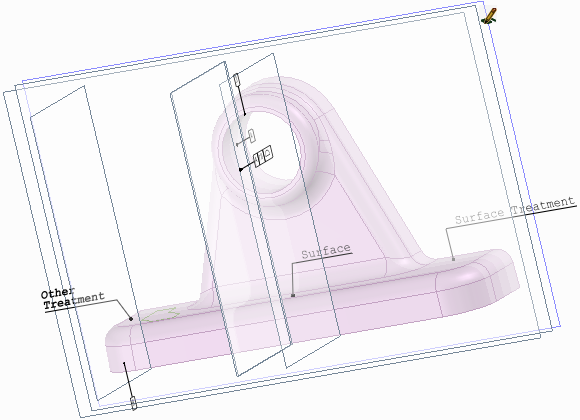
Informations PMI d'un fichier CATIA
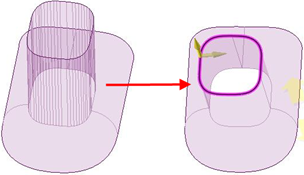
Courbes multi-segmentées consolidées à partir d'un fichier Rhino
Fonctionnalité du convertisseur
Le convertisseur SpaceClaim est une fonctionnalité qui permet de facilement alterner entre des formats de fichiers pris en charge par SpaceClaim. Il s’agit d’une application séparée, désignée par « Converter.exe », située dans le dossier d’installation de SpaceClaim.
Le Convertisseur est conçu pour vous permettre de convertir plusieurs fichiers d’un format à un autre en une seule opération. Vous pouvez spécifier les fichiers un par un et/ou choisir les répertoires. Tous les fichiers à convertir doivent être du même type.
Exécuter le Convertisseur
Le Convertisseur se trouve dans le répertoire d'installation de SpaceClaim. Double-cliquez sur converter.exe pour ouvrir la boîte de dialogue Convertisseur.
Sélectionnez les fichiers que vous souhaitez convertir. Tous les fichiers doivent avoir le même format. Élaborez votre liste en utilisant n’importe quelle combinaison de commandes ci-dessous.
- Ajouter des fichiers : ouvre une boîte de dialogue pour parcourir les fichiers spécifiques à convertir. Tous les fichiers doivent avoir le même format. Spécifiez le format en définissant le dans la boîte de dialogue.
- Ajouter un dossier : ouvre une boîte de dialogue pour parcourir un répertoire contenant des fichiers à convertir. Tous les fichiers correspondant au Filtre du fichier sur la page Options seront ajoutés.
- Supprimer : supprime le(s) fichier(s) actuellement mis en surbrillance.
Une fois obtenue la liste des fichiers à convertir, cliquez sur le bouton Convertir. Lors de l’exécution de la conversion, vous recevez le commentaire suivant.
- Le fichier en cours de conversion est affiché en Jaune.
- Les fichiers qui ont été convertis avec succès sont affichés en Vert.
- Les fichiers qui n’ont pas pu être convertis sont affichés en Rouge. Une copie de chaque fichier dont la conversion échoue est enregistrée dans le répertoire Échecs spécifié sur la page Options.
Ignorer : cliquez sur ce bouton pour ignorer (p.ex. ne pas convertir) le fichier actuel.
Abandonner : cliquez sur ce bouton pour annuler le processus.
Pause : cliquez sur ce bouton pour mettre en pause le processus. Une fois en pause, le bouton bascule sur Reprendre.
Options du convertisseur
Vous devez spécifier le type de fichier de sortie ainsi que certains autres répertoires utilisés par le Convertisseur. Les paramètres de conversion fréquemment utilisés peuvent être sauvegardés et réutilisés.
Les options du convertisseur sont décrites ci-dessous.
- Filtre fichier : si vous spécifiez un répertoire à convertir, il peut contenir différents types de fichiers. Étant donné que tous les fichiers d’entrée doivent être du même type, le Filtre Fichier spécifie le type à convertir.
- Récursif : vérifiez cette option pour inclure les sous-répertoires.
- TimeOut : il s’agit du délai maximum autorisé pour effectuer la conversion. Elle sera annulée si ce délai est dépassé.
- Type de fichier : il s’agit du format de sortie du fichier. Tous les fichiers d’entrée seront convertis dans ce format. Les fichiers convertis sont enregistrés dans le même répertoire que le fichier d’entrée.
- Répertoire Échecs : tout fichier dont la conversion échoue sera copié dans ce répertoire.
- Répertoire Paramètres : les paramètres du Convertisseur peuvent être sauvegardés en fichier XML dans ce dossier.
- Répertoire SpaceClaim : il s'agit du répertoire où se trouve SpaceClaim.exe. En principe il s’agit du même répertoire contenant Converter.exe.
- Répertoire de sortie : les fichiers convertis seront sauvegardés dans ce répertoire.
- Destinataire(s) Courriel : le convertisseur enverra un courriel aux adresses mail spécifiées. Vous pouvez choisir quand vous souhaitez envoyer un courrier en cochant les cases suivantes.
- Abandonner si le nombre d’échecs est dépassé : cochez cette case et saisissez un pourcentage d’échecs. Le processus est annulé lorsque le pourcentage est dépassé.
- Lancer SpaceClaim séparément pour chaque conception : une instance séparée de SpaceClaim est lancée pour chaque conception afin d’éviter l’épuisement de la mémoire concernant de grands modèles. La vitesse est sacrifiée au profit de la mémoire. L’option est désactivée par défaut.
Il y a un basculement de ligne de commande (pour SpaceClaim) pour vérifier les logiciels complémentaires
- CommandLineAddInsOnly chargera uniquement les logiciels complémentaires spécifiés dans la ligne de commande pour SpaceClaim
- Par exemple : /CommandLineAddInsOnly=true
- Le basculement est à utiliser en priorité avec le Convertisseur pour limiter le nombre de logiciels complémentaires à charger
- Le basculement peut être utilisé pour lancer SpaceClaim sans rechercher les logiciels complémentaires dans les emplacements habituels
Copyright © 2004-2017 ANSYS, Inc. All Rights Reserved. SpaceClaim is a registered trademark of ANSYS, Inc.


 dans la barre d'outils Accès rapide ou cliquez sur l'outil Insérer dans le
dans la barre d'outils Accès rapide ou cliquez sur l'outil Insérer dans le  .
. : choisissez une vue standard
: choisissez une vue standard .
. , Parasolid
, Parasolid , STL
, STL binaire (.sab), ACIS texte (.sat),
binaire (.sab), ACIS texte (.sat), dans la boîte de dialogue.
dans la boîte de dialogue.